Dépannage des clés d'option sur les terminaux enregistrés dans le cloud
Options de téléchargement
-
ePub (1.0 MB)
Consulter à l’aide de différentes applications sur iPhone, iPad, Android ou Windows Phone -
Mobi (Kindle) (860.5 KB)
Consulter sur un appareil Kindle ou à l’aide d’une application Kindle sur plusieurs appareils
Langage exempt de préjugés
Dans le cadre de la documentation associée à ce produit, nous nous efforçons d’utiliser un langage exempt de préjugés. Dans cet ensemble de documents, le langage exempt de discrimination renvoie à une langue qui exclut la discrimination en fonction de l’âge, des handicaps, du genre, de l’appartenance raciale de l’identité ethnique, de l’orientation sexuelle, de la situation socio-économique et de l’intersectionnalité. Des exceptions peuvent s’appliquer dans les documents si le langage est codé en dur dans les interfaces utilisateurs du produit logiciel, si le langage utilisé est basé sur la documentation RFP ou si le langage utilisé provient d’un produit tiers référencé. Découvrez comment Cisco utilise le langage inclusif.
À propos de cette traduction
Cisco a traduit ce document en traduction automatisée vérifiée par une personne dans le cadre d’un service mondial permettant à nos utilisateurs d’obtenir le contenu d’assistance dans leur propre langue. Il convient cependant de noter que même la meilleure traduction automatisée ne sera pas aussi précise que celle fournie par un traducteur professionnel.
Table des matières
Introduction
Ce document décrit comment gérer les clés d'options sur un terminal enregistré dans le cloud.
Conditions préalables
Exigences
Nous vous recommandons de vous familiariser avec les sujets suivants :
- Plateforme de concentrateur de contrôle
- Administration des terminaux via l'interface utilisateur graphique (GUI) de la section « Périphériques » du terminal et du Control Hub
- Système d'exploitation
Composants utilisés
L'équipement répertorié ici a été utilisé pour effectuer les tests et produire les résultats décrits dans ce document :
- Organisation du Control Hub
- Terminal SX80
- Terminal Codec Pro
The information in this document was created from the devices in a specific lab environment. All of the devices used in this document started with a cleared (default) configuration. Si votre réseau est en ligne, assurez-vous de bien comprendre l’incidence possible des commandes.
Qu'est-ce qu'une clé Option ?
Les clés d'option sont des valeurs de chaîne alphanumériques qui peuvent être appliquées à un point d'extrémité pour améliorer ses capacités. Les parties alphanumériques de la clé (généralement 3 parties) sont séparées par des tirets (-). 1S050-1-79FDE3AC est un exemple de touche d’option.

Attention : la valeur de la clé d'option affichée dans l'exemple n'est pas utilisable et ne correspond pas à une clé d'option réelle générée dans le passé. Il s'agit d'une chaîne aléatoire de nombres alphanumériques utilisée à titre d'exemple.
Les touches d'option ne sont pas utilisées à partir du terminal pour télécharger de nouvelles fonctionnalités à partir d'Internet. Lorsque le terminal vous est livré, il est livré avec toutes les fonctionnalités disponibles et dispose de toutes les fonctionnalités que son matériel et ses logiciels lui permettent d'exécuter. Cependant, en fonction de paramètres tels que votre contrat, les options d'achat que vous avez proposées en tant que client lors de la prise de contact avec votre représentant commercial et certaines restrictions spécifiques à un pays qui s'appliquent, certaines des fonctionnalités que le terminal est capable d'utiliser ne sont pas disponibles et ont été désactivées.
Cela peut se produire, par exemple, lorsque vous décidez d'acheter un terminal, mais que vous êtes sûr que certaines des fonctionnalités facultatives proposées avec celui-ci ne seront pas utilisées dans votre environnement. Ensuite, vous pouvez décider de procéder à l'achat du terminal sans payer les options supplémentaires proposées. Vous pouvez continuer à acheter une clé d'option qui active toute fonctionnalité supplémentaire dont vous aurez besoin à l'avenir.
Il est important de noter que vous n'avez pas besoin d'acheter séparément chaque clé d'option. Certains d'entre eux peuvent être obtenus sans supplément. Pour plus d'informations sur les frais de clé d'option, vous devez contacter votre responsable de la réussite client, votre représentant commercial ou votre partenaire. Vous pouvez également contacter un agent de l'équipe de gestion des licences en ouvrant un ticket auprès de l'équipe de gestion des licences ou du TAC.
En outre, de nombreux terminaux sont livrés avec des touches d'option préinstallées et prêtes à l'emploi. Cela signifie que des touches d'option sont déjà appliquées aux points d'extrémité.
Comment peut-on obtenir une clé d'option ?
Vous pouvez obtenir une clé d'option en contactant l'équipe de gestion des licences ou le TAC. Avant cela, vous pouvez contacter le responsable de la réussite client (CSM), le DSM ou le partenaire qui vous a été attribué pour discuter des coûts de facturation potentiels.

Avertissement : les administrateurs expérimentés se souviennent que l'équipe de gestion des licences est joignable à l'adresse e-mail licensing@cisco.com. Cela peut également être mentionné dans les anciens guides d'administration des terminaux. Cependant, cette adresse e-mail a été mise hors service et n'est plus utilisée actuellement. Vous devez contacter Licensing en ouvrant directement un ticket avec les mots clés de licence appropriés.
Si vous avez des questions sur une clé d'option spécifique ou si vous avez besoin d'aide pour l'appliquer d'un point de vue technique, vous devez ouvrir un dossier auprès du TAC.
Comment le TAC ou les licences vérifient-ils l'éligibilité des clés d'option ?
Lorsque vous contactez le centre d'assistance technique ou l'équipe de gestion des licences pour obtenir une clé d'option, vous devez fournir des informations de base, telles que votre numéro de commande client, votre numéro de contrat ou votre clé d'autorisation du produit. Lors de la commande, les clés d'option que vous avez obtenues, ainsi que tout autre service supplémentaire, font partie de votre contrat et sont donc associées à ces identifiants uniques. Votre point de contact commercial peut partager ces identifiants avec vous sur demande.

Attention : si le centre d'assistance technique ou le service de licences vous informe que vous n'êtes pas autorisé à obtenir une clé de licence, les trois raisons les plus courantes sont les suivantes :
1) Vous n'avez pas acheté la clé d'option que vous demandez à obtenir et ne fait donc pas partie de votre contrat.
2) Vous avez acheté la clé d'option, mais elle n'a pas été associée à votre contrat ou à votre PAK.
3) Vous avez acheté la clé d'option, mais vous avez fourni un contrat ou une clé d'autorisation du produit non valide. Assurez-vous que vous avez partagé avec le TAC ou le Licensing les ID corrects associés à la clé d'option achetée.
Pour plus d'informations, contactez votre représentant commercial. Cela ne relève pas du champ d'application du TAC ou des licences et les agents concernés ne peuvent pas aider à clarifier ce point.
Comment recevez-vous la clé d'option une fois la procédure de demande terminée ?
Une fois que l'équipe de gestion des licences a approuvé votre demande d'obtention d'une clé d'option, vous allez recevoir un e-mail contenant des informations détaillées sur la demande. Il ressemble à cette image (seule une partie de l'e-mail est fournie à des fins de démonstration, le reste a été omis) :
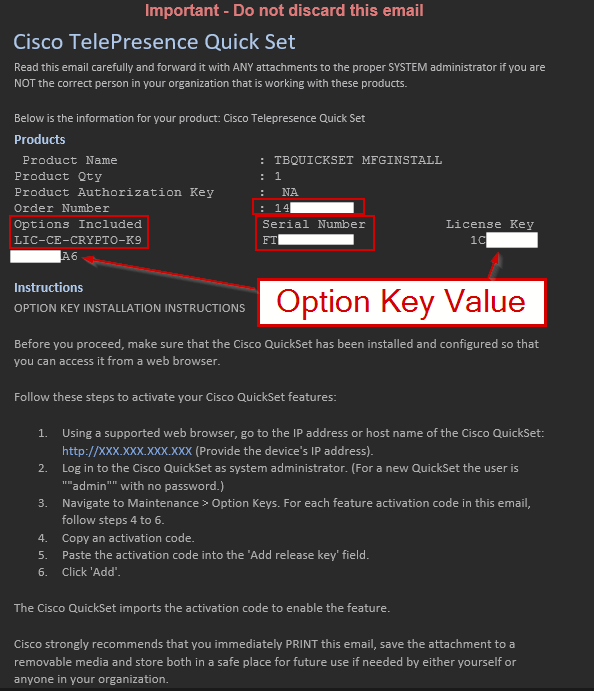 E-mail contenant la valeur de la clé d'option
E-mail contenant la valeur de la clé d'option

Avertissement : seule une partie de l'e-mail est partagée dans l'image précédente. Assurez-vous de lire l'intégralité de l'e-mail avant d'effectuer des modifications et d'appliquer la clé à votre terminal. En outre, la valeur de la clé d'option de l'image est tronquée et affichée sur deux lignes distinctes.
Dans cet e-mail, des informations importantes sont fournies : le nom du produit, le numéro de commande associé à la commande de la clé d'option, les options/fonctionnalités activées par la clé, le numéro de série du point d'extrémité auquel cette clé est associée et la valeur de la clé d'option. En outre, des instructions sur l'application de la clé et des liens relatifs à la documentation sont inclus (la documentation n'est pas illustrée dans cette image, cette partie a été omise).

Remarque : si vous avez ouvert un dossier auprès du TAC, ce dernier peut collaborer avec un agent de l'équipe de gestion des licences qui peut être activement impliqué et vous envoyer un e-mail pour partager directement les informations sur l'état de votre demande et les détails nécessaires pour générer la clé d'option.
Y a-t-il des cas où une clé d'option ne peut pas être appliquée ?
Oui, dans certaines circonstances, une clé d'option ne peut pas être appliquée à un terminal :
- Chaque clé d'option est associée au numéro de série d'un point d'extrémité spécifique. Vous devez appliquer chaque clé d'option au point de terminaison pour lequel vous l'avez demandée. Si vous essayez d'appliquer la touche Option à un autre point d'extrémité, cela ne fonctionnera pas.
- Vous devez contacter les ressources officielles de Cisco pour obtenir les clés d'option correspondant aux fonctionnalités que vous souhaitez activer. Vous ne devez pas utiliser de clés d'option provenant d'Internet à partir d'entités non vérifiées.
- Comme la clé d'option est associée à un point d'extrémité spécifique, vous ne pouvez pas la transférer vers un nouveau point d'extrémité. Si une fonctionnalité activée par une touche d'option n'est plus nécessaire pour un point d'extrémité donné, par exemple, si vous l'avez déplacée vers un autre emplacement, vous ne pouvez pas utiliser cette touche d'option sur un autre point d'extrémité. Vous devez demander une clé d'option pour chaque terminal séparément. (Il y a une exception à cela mentionnée plus loin)
- Si votre point d'extrémité prend déjà en charge une fonctionnalité et qu'une touche d'option est installée sur celui-ci par défaut, vous ne pouvez pas utiliser une autre touche d'option qui active la même fonctionnalité. Par exemple, de nombreux périphériques prennent en charge le cryptage prêt à l'emploi. La clé d'option de chiffrement qui permet au périphérique d'utiliser le chiffrement est installée sur le périphérique par défaut. Vous ne pouvez pas demander une clé d'option pour activer le chiffrement et l'appliquer sur ce point d'extrémité. Les clés d'option ne sont pas empilables.
- Certains terminaux ne prennent pas en charge certaines fonctionnalités spécifiques. Par exemple, certains terminaux ne prennent pas en charge le cryptage. Vous ne pouvez pas utiliser de clé d'option de chiffrement sur ces terminaux. Des limitations matérielles et logicielles empêchent le terminal d'utiliser cette fonctionnalité. Il est conseillé de vérifier la feuille de données de votre périphérique spécifique avant d'essayer d'y appliquer des touches d'option.
- Pour certaines fonctionnalités, vous devez disposer d'une version minimale spécifique du système d'exploitation pour qu'elles soient disponibles. Si vous venez de recevoir un périphérique via RMA, assurez-vous que le périphérique est équipé du dernier logiciel avant de continuer à lui appliquer une touche d'option.

Remarque : pour vérifier si un périphérique prend en charge le cryptage, vous devez vérifier l'ID de produit du périphérique que vous possédez. Si l'ID de produit contient les caractères alphanumériques « K9 », cela signifie qu'il prend en charge le cryptage et que le cryptage est activé par défaut (aucune clé d'option n'a besoin d'être appliquée sur le périphérique, généralement pour les périphériques plus récents) ou que le périphérique a besoin d'une clé d'option pour pouvoir utiliser le cryptage (généralement pour les périphériques plus anciens). Si l'ID de produit contient les caractères alphanumériques « K7 », le périphérique ne prend pas en charge le chiffrement et il s'agit d'une limitation matérielle. Les clés d'option ne peuvent pas être utilisées pour rendre le terminal capable de cryptage.
Pour les anciens périphériques de la gamme SX, MX qui n'ont ni « K7 » ni « K9 » dans leur ID de produit, vous pouvez vérifier s'ils prennent en charge le cryptage en consultant les journaux des périphériques et l'interface utilisateur graphique du périphérique en accédant à la section Logiciel => Clés d'option => Clés d'option installées. Ces deux méthodes sont abordées plus loin dans cet article.

Remarque : les clés d'options installées par défaut sur votre point de terminaison (que vous n'avez pas ajoutées) et les clés d'options ajoutées par votre administrateur ne seront pas supprimées lors d'une réinitialisation d'usine. Une fois que le terminal redémarre, il conserve les mêmes fonctionnalités qu'auparavant.
Comment vérifier si un terminal prend en charge une clé d'option spécifique ?
Il existe trois façons différentes de trouver les clés d'option prises en charge par un point de terminaison.
Consultez la fiche technique du terminal
Pour vérifier si votre point de terminaison possède des fonctionnalités supplémentaires que vous souhaitez activer à l'aide d'une touche d'option, vous pouvez consulter la fiche technique du point de terminaison. À des fins de démonstration, la fiche technique du terminal Codec Pro est utilisée :
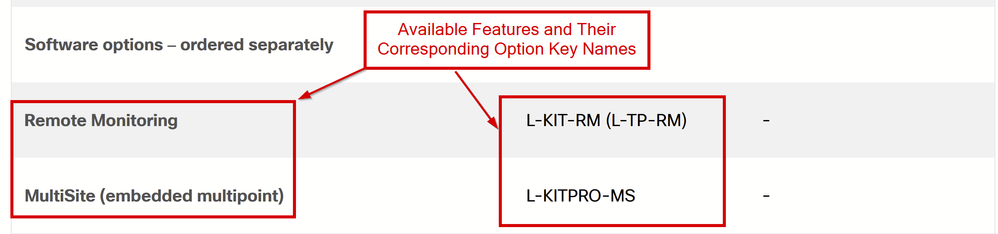 Section Options logicielles de la fiche technique du terminal
Section Options logicielles de la fiche technique du terminal
Dans la section Informations de commande, accédez à Options logicielles - commandées séparément, où vous voyez les fonctionnalités supplémentaires qui peuvent être ajoutées à votre terminal. Dans la capture d'écran fournie, vous pouvez voir le nom de la fonction sur le côté gauche et le nom de la touche Option sur le côté droit. Vous remarquerez que la clé d'option de cryptage n'est pas mentionnée car elle est préinstallée sur le Codec Pro.

Conseil : les fiches techniques des anciens terminaux peuvent contenir ces informations dans différentes sections. Assurez-vous de les lire attentivement pour savoir où sont décrites les options logicielles supplémentaires.
Vérifier l'interface utilisateur graphique du terminal
Vous devez accéder à l'interface utilisateur graphique du terminal en tapant son adresse IP dans votre navigateur ou en vous connectant à Control Hub et en naviguant jusqu'à Devices, sélectionnez le périphérique que vous souhaitez dans la liste et, sous la section Support, cliquez sur Launch en regard de Local Device Controls. L'interface utilisateur graphique du terminal va s'ouvrir dans un nouvel onglet de votre navigateur. Ces deux méthodes d'accès à l'interface utilisateur graphique du terminal nécessitent un accès réseau direct au terminal.
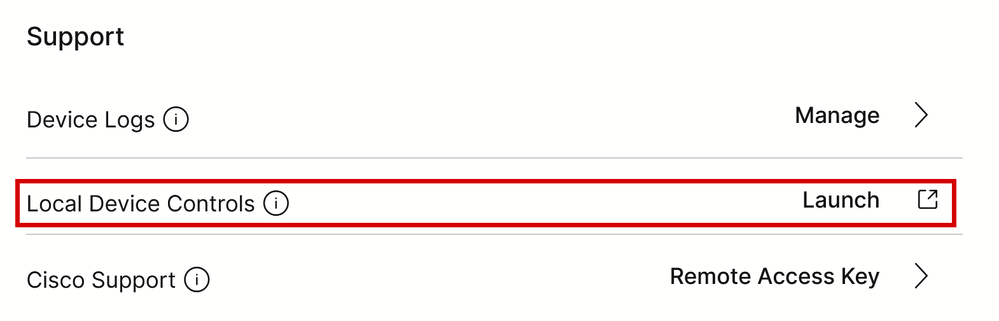 Accès à l'interface utilisateur graphique du terminal via Control Hub - Section Support
Accès à l'interface utilisateur graphique du terminal via Control Hub - Section Support
Accédez à Software sous la section System Maintenance. Cliquez sur Options Keys. Dans ce menu, vous pouvez ajouter la valeur Option Key dans la zone de texte et cliquez sur Apply.
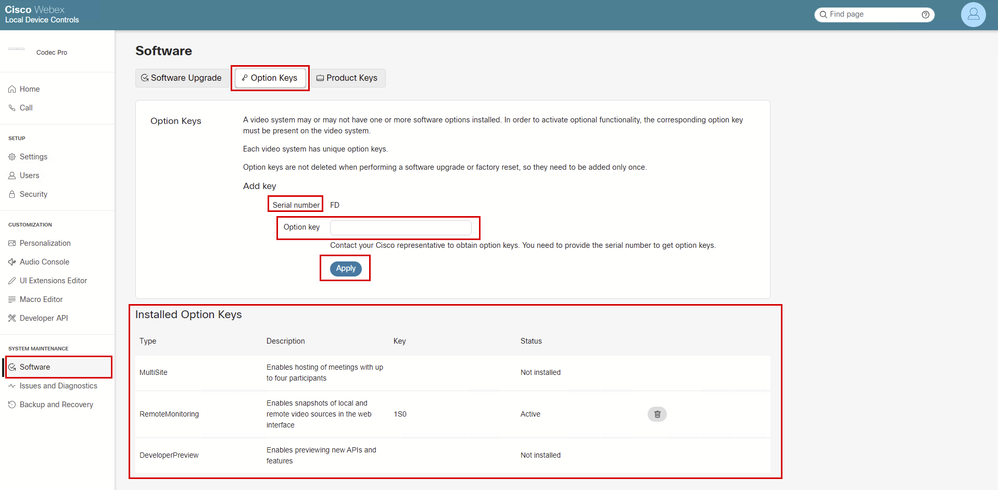 Localisation des clés d'option depuis l'interface utilisateur du terminal
Localisation des clés d'option depuis l'interface utilisateur du terminal

Remarque : une fois qu'une touche d'option est appliquée, il est conseillé de redémarrer le point d'extrémité.
Dans la section Clés d'option installées, vous pouvez voir toutes les clés d'option que votre point de terminaison peut avoir installées. Dans la colonne Status, vous pouvez voir lesquelles de ces clés sont Active, ce qui signifie que vous les avez déjà installées.
Vous avez également la possibilité de supprimer une clé d'option de cette section en cliquant sur l'icône de la corbeille en regard de chaque clé installée.
Vérifier Les Journaux Des Terminaux
Accédez à l'interface utilisateur graphique du périphérique et accédez à Problèmes et diagnostics dans la section Maintenance du système. Cliquez sur Journaux système. Cliquez ensuite sur la flèche vers le bas en regard de Journaux de téléchargement et cliquez sur Journaux complets (recommandé). Un groupe de journaux compressés va être téléchargé sur votre ordinateur.
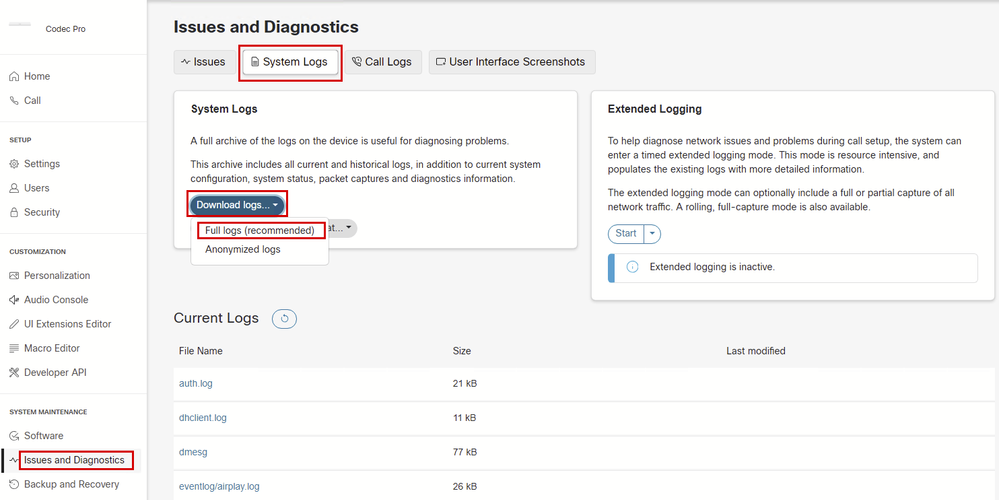 Collecte des journaux depuis l'interface utilisateur
Collecte des journaux depuis l'interface utilisateur
Décompressez le lot de journaux collecté et localisez le fichier xstatus.txt. Ouvrez ce fichier dans une application de notes de votre choix et recherchez le mot clé OptionKeys. Vous pouvez rechercher toutes les clés d'option disponibles pour votre point de terminaison et voir lesquelles d'entre elles ont été ajoutées et sont actives, ce qui est indiqué par la valeur True ou False en regard de la ligne de journal correspondante :
 Lignes de journal des clés d'option du lot de journaux collectés
Lignes de journal des clés d'option du lot de journaux collectés
Pourquoi certaines clés d'option ne sont-elles pas répertoriées dans la section Clé d'option de l'interface utilisateur graphique du terminal ?
Il s'agit d'une image des clés d'option signalées dans les fichiers journaux d'un Codec Pro avec l'ID de produit qui contient le caractère "K9". Cela signifie que le terminal prend en charge le cryptage.
 Lignes de journal des clés d'option du lot de journaux collectés
Lignes de journal des clés d'option du lot de journaux collectés
Notez l'extrait :
*s SystemUnit Software OptionKeys Encryption: True
Vous pouvez voir que la clé d'option de chiffrement est définie sur True. Cela signifie que la touche d'option a été appliquée au point d'extrémité.
Dans l'interface utilisateur graphique du terminal, accédez à Software sous la section System Maintenance. Cliquez sur Options Keys. Voici la section Clés d'option installées de ce point d'extrémité :
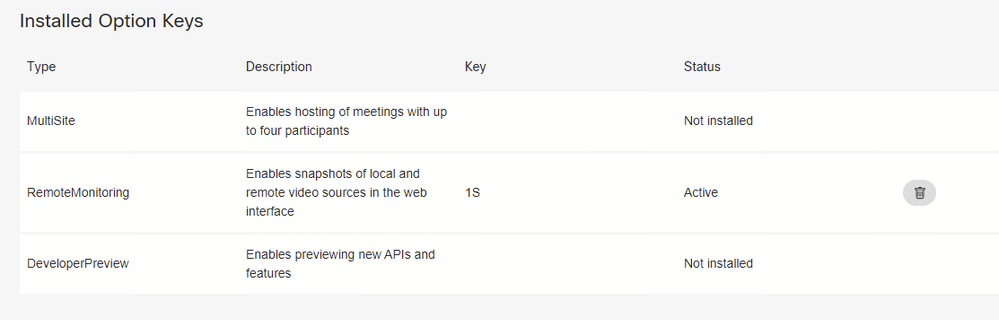 Section Clés d'option installées sur l'interface utilisateur graphique du terminal
Section Clés d'option installées sur l'interface utilisateur graphique du terminal
Vous pouvez voir que la clé Encryption Option, que les journaux affichent, n'est pas présente dans cette section. Non seulement il n'est pas vu comme installé, mais il est absent de la liste.
C'est un comportement prévu. Certaines clés d'option sont préinstallées sur les terminaux, comme les clés d'option de chiffrement. Comme ils sont préinstallés immédiatement, ils ne sont pas répertoriés dans la section Clés d'option installées de l'interface utilisateur graphique du point d'extrémité. La section Clés d'option installées affiche uniquement les clés d'option qu'un administrateur peut ajouter manuellement. Le chiffrement est disponible par défaut et n'apparaît donc pas dans cette section.
Dans ces situations, la seule source de vérité est les journaux du terminal, si vous souhaitez vérifier si une clé d'option spécifique est activée ou non. Si vous réinitialisez un périphérique en usine, les touches d'option par défaut ne sont pas supprimées. Les clés d'options que votre administrateur installe et qui n'y sont pas par défaut ne sont pas supprimées après la réinitialisation d'usine.

Attention : pour les terminaux plus anciens, le résultat n'est pas toujours identique à ce qui a été décrit ci-dessus. De petites différences peuvent exister selon la version du système d'exploitation et le type de périphérique. Par exemple, sur un périphérique SX80 enregistré dans le cloud, la clé de chiffrement est visible sous la section Clés d'option installées sur l'interface graphique utilisateur du terminal, alors que pour Codec Pro, elle n'était pas :
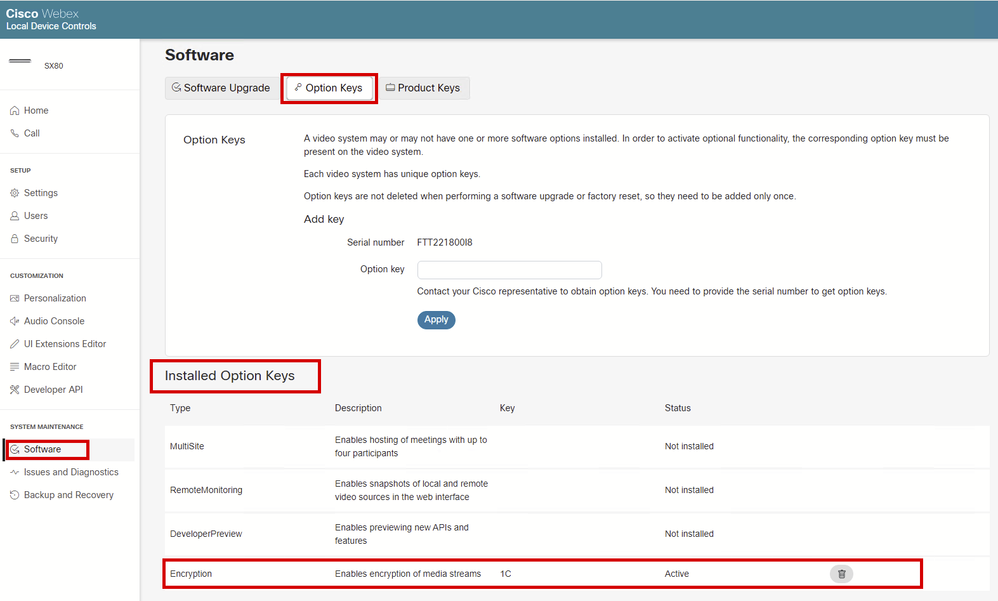 Clé d'option de cryptage sur l'interface utilisateur graphique du terminal
Clé d'option de cryptage sur l'interface utilisateur graphique du terminal
Sur les terminaux des séries SX et MX, les clés d'option ont été traitées différemment, ce qui permet de noter ces différences mineures.
Règle générale pour les clés d'option de cryptage
Les clés d'option de cryptage constituent un type d'exception, car les fonctionnalités de cryptage sont contrôlées par les caractéristiques matérielles et logicielles des terminaux. Il existe une règle générale que vous pouvez utiliser pour déterminer si votre terminal prend en charge le cryptage et s'il est activé ou non, dans les cas où vous n'êtes pas sûr du numéro d'identification du produit. Nous supposons que vous avez lu les sections précédentes de cet article pour être en mesure d'effectuer les étapes décrites :
- Tout d'abord, recherchez le mot clé OptionKeys dans le fichier journal xstatus.txt du point de terminaison.
- Si la clé d'option de chiffrement est définie sur True, alors elle prend en charge le chiffrement et elle est activée. S'il est défini sur False, il est possible que le point d'extrémité prenne en charge le chiffrement mais il n'est pas activé.
- Ensuite, examinez l'interface utilisateur graphique du point d'extrémité sous la section Clés d'option installées.
- Si la clé de chiffrement peut être installée dans l'interface utilisateur graphique, vous devez obtenir une clé et l'appliquer pour activer le chiffrement.
- Si la clé de chiffrement ne peut pas être installée dans l'interface graphique utilisateur (elle ne figure pas du tout dans la liste des clés d'option disponibles), votre point d'extrémité ne prend pas en charge le chiffrement et il n'est pas possible d'utiliser une clé d'option pour l'activer.
Pour résumer, afin de conclure qu'un terminal ne prend pas en charge le cryptage lorsque l'ID de produit n'est pas disponible :
- Cet extrait doit être affiché dans les journaux de point de terminaison :
*s SystemUnit Software OptionKeys Encryption: False
- La clé d'option de chiffrement ne peut pas être vue comme installable dans l'interface utilisateur graphique du terminal.
Que se passe-t-il après l'exécution d'une RMA ?
Dans une section précédente, il a été mentionné que les clés d'option générées et fournies sont associées de manière unique au numéro de série de votre terminal. Lorsqu'un terminal est confronté à un problème matériel et est éligible au processus d'autorisation de retour de matériel (RMA), vous devez renvoyer votre périphérique à Cisco et en recevoir un nouveau. Le nouveau point de terminaison que vous recevez ne va pas avoir sur lui des clés d'option de ceux que vous avez ajouté manuellement. Vous devez les ajouter à nouveau.
Dans ce cas, contactez l'équipe de gestion des licences ou le TAC et expliquez la situation sur un nouveau ticket ou sur le ticket existant selon lequel la RMA a été approuvée. L'équipe de gestion des licences va partager avec vous une nouvelle clé associée à votre nouveau périphérique. Vous devez appliquer cette clé au périphérique. L'ancienne clé devient obsolète et ne peut plus être utilisée. Toute tentative d'utilisation de l'ancienne clé d'option sur le nouveau périphérique reçu de RMA ne réussira pas et n'est pas suggérée.
Comment ouvrir un dossier auprès de l'équipe de gestion des licences ?
Accédez à Support Case Manager. Connectez-vous avec votre compte Cisco et cliquez sur Open New Case. Accédez à Software Licensing et sélectionnez Generate License. Cliquez ensuite sur Generate Traditional or Classic License through Enterprise Agreement Portal. Cliquez sur Open Case.
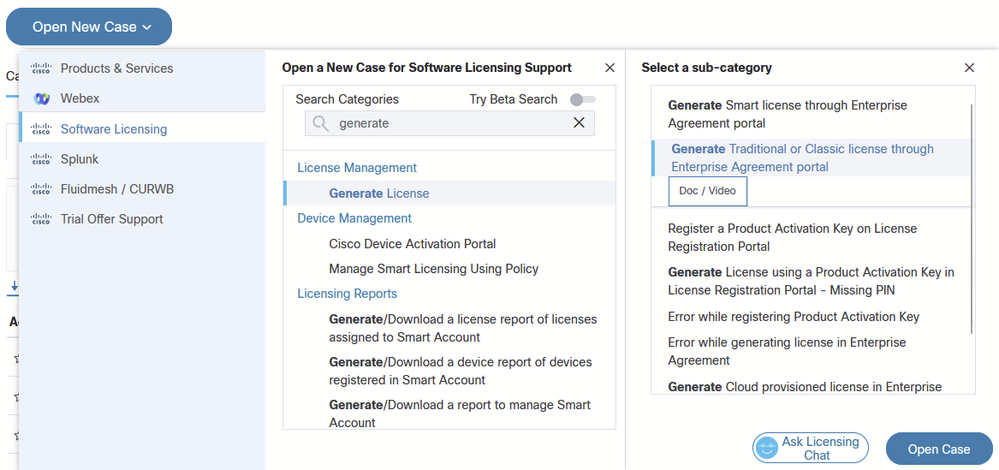 Ouverture d'un dossier relatif à la licence
Ouverture d'un dossier relatif à la licence
Gestion des clés d'option avec les commandes xAPI
Vous pouvez visiter ce lien pour lire la documentation xAPI énumérant les commandes disponibles qui peuvent être utilisées pour gérer les clés d'option sur un terminal. Notez qu'en dehors de l'ajout et de la suppression de chaque clé individuellement, il y a la possibilité de supprimer toutes les clés d'option d'un point d'extrémité : SystemUnit OptionKey RemoveAll. Il n'est pas possible d'ajouter plusieurs clés simultanément. L'ajout de touches doit se faire une par une manuellement.
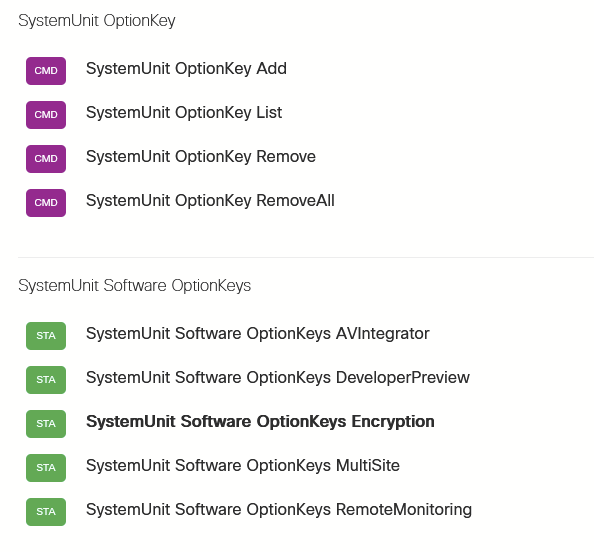 Commande xAPI pour la gestion des clés d'option
Commande xAPI pour la gestion des clés d'option
Clés de produit et Clés d'option
Une clé de produit est différente d'une clé d'option. Les clés de produit sont utilisées pour transformer un périphérique d'extrémité donné en un autre périphérique d'extrémité qui a un comportement différent et qui a parfois des capacités différentes également. Par exemple, une clé de produit peut être utilisée pour transformer un kit de salle Mini en une pièce USB. Avec les clés de produit, vous n'ajoutez pas de nouvelles fonctionnalités à un périphérique. Vous transformez un produit en un autre type de produit. Cette fonctionnalité n'est pas prise en charge par tous les terminaux. De nombreux périphériques ont la possibilité de changer de produits à partir de leurs paramètres de configuration.
Les clés de produit sont associées au numéro de série du périphérique.
Informations connexes
</psee ceci
Historique de révision
| Révision | Date de publication | Commentaires |
|---|---|---|
2.0 |
31-Oct-2024 |
Première publication |
1.0 |
02-Oct-2024 |
Première publication |
Contribution d’experts de Cisco
- Petros SitarasIngénieur-conseil technique
Contacter Cisco
- Ouvrir un dossier d’assistance

- (Un contrat de service de Cisco est requis)
 Commentaires
Commentaires